Heutzutage verwenden wir in unserem täglichen Leben häufig E-Mails. Kleine Dateien wie Textdateien oder Fotos können wir problemlos als E-Mail-Anhang über das Internet versenden. Wenn wir jedoch große Dateien senden müssen, wird der Sendevorgang mühsamer.
Im Allgemeinen dürfen E-Mails Dateien mit einer Größe von 20-25 MB senden. Einschränkungen und andere Schwierigkeiten hindern uns daran, große Dateien per E-Mail zu teilen. Wenn Sie eine normale Datei mit einer Größe von nicht mehr als 10 oder 20 MB senden möchten, können Sie diese Datei einfach per E-Mail senden. Wenn Sie jedoch eine große Datei mit einer Größe von über 100 MB oder 500 MB haben, können Sie dies verwenden die Methoden, die wir unten bereitgestellt haben.
Inhalt
Abschnitt 1 - So senden Sie große Dateien per E-Mail
Abschnitt 2 – Teilen großer Dateien über den Cloud-Speicherdienst 1. Dropbox 2. Google Drive 3. OneDrive
Abschnitt 3 – Verwenden des Online-Dienstes zum Senden von Dateien 1. Sicher senden 2. WeTransfer
Abschnitt 1 - So senden Sie große Dateien per E-Mail
Viele E-Mail-Server hindern Sie daran, große Dateien ab einer bestimmten Größe zu senden. Wenn dieses Problem auftritt, wissen die meisten Benutzer nicht, wie sie große Dateien per E-Mail versenden. Als nächstes verwenden wir Gmail als Beispiel, um die Methode zum Senden großer Dateien vorzustellen.
Die maximale Anhangsgröße von Gmail beträgt 25 MB. Wenn Sie mehrere Anhänge haben, dürfen diese zusammen nicht mehr als 25 MB umfassen. Wenn Ihre Datei größer als 25 MB ist, fügt Gmail automatisch einen Google Drive -Link in die E-Mail ein, anstatt ihn als Anhang hinzuzufügen.
Schritt 1. Öffnen Sie Gmail auf Ihrem Computer. Melden Sie sich dann bei Ihrem Gmail-Konto an.
Schritt 2. Klicken Sie oben links auf die Schaltfläche "Verfassen".

Schritt 3. Wenn Ihre Datei kleiner als 25 MB ist, können Sie auf die Schaltfläche "Dateien anhängen" klicken, um die Datei von Ihrem Computer hochzuladen.
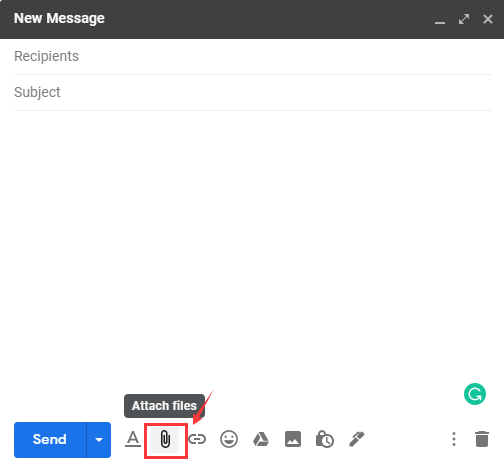
Wenn Ihre Datei größer als 25 MB ist, klicken Sie auf das Symbol "Dateien über Drive einfügen", um die Dateien auszuwählen, die Sie anhängen möchten. Dann wird es als Google Drive Link gesendet.
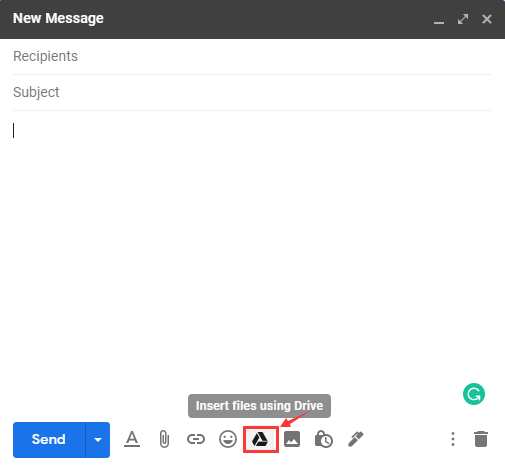
Schritt 4. Geben Sie den Text und die E-Mail-Adresse des Empfängers ein. Klicken Sie auf die Schaltfläche "Senden", um große Dateien per E-Mail zu versenden.
Tipps
"Sie können auch andere E-Mails wie Outlook und Yahoo verwenden. Sie begrenzen auch die Größe der Dateien, die Sie senden können. Outlook sendet standardmäßig keine E-Mail-Nachrichten mit Anhängen, die 20 MB überschreiten, und Yahoo darf die Gesamtdateigröße von 25 MB nicht überschreiten."
Abschnitt 2 – Teilen großer Dateien über den Cloud-Speicherdienst
Sie können nicht nur große Dateien direkt per E-Mail senden, sondern auch Dateien zur Freigabe in Cloud-Speicherdiensten wie Dropbox, Google Drive oder One Drive speichern. Sie können Dateien mit jemandem teilen und ihn per E-Mail benachrichtigen. Dann können sie auf den Link klicken und die Datei direkt auf ihren Computer herunterladen.
1. Dropbox
Dropbox ist der am häufigsten verwendete Cloud-Dienst, bei dem Sie die Dateien mit anderen Benutzern teilen können. Mit Dropbox können Sie wichtige Dateien in der Cloud sichern. DropBox stellt Ihnen 2 GB freien Speicherplatz zur Verfügung. Sie können Dateien in Dropbox hochladen und per E-Mail an Ihre Freunde senden.
Schritt 1. Navigieren Sie zur Dropbox Website.
Schritt 2. Wählen Sie die Schaltfläche "Dateien hochladen", um die große Datei auszuwählen, die Sie senden möchten.

Schritt 3. Wenn die Datei zu Dropbox hochgeladen wurde, bewegen Sie den Mauszeiger über eine Datei oder einen Ordner, die Sie per E-Mail senden möchten, und klicken Sie auf "Teilen", wenn sie angezeigt wird.
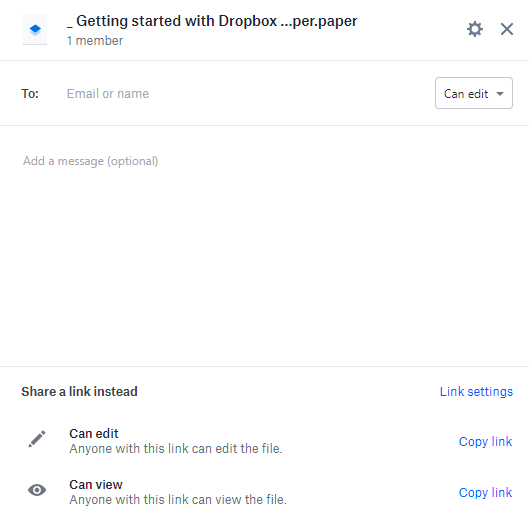
Schritt 4. Geben Sie die E-Mail-Adresse der Empfänger ein. Klicken Sie auf die Schaltfläche "Link kopieren" und hängen Sie ihn an eine E-Mail an, an die Sie die Datei oder den Ordner senden möchten. Klicken Sie abschließend auf die Schaltfläche Senden, um eine große Datei mit Dropbox zu senden.
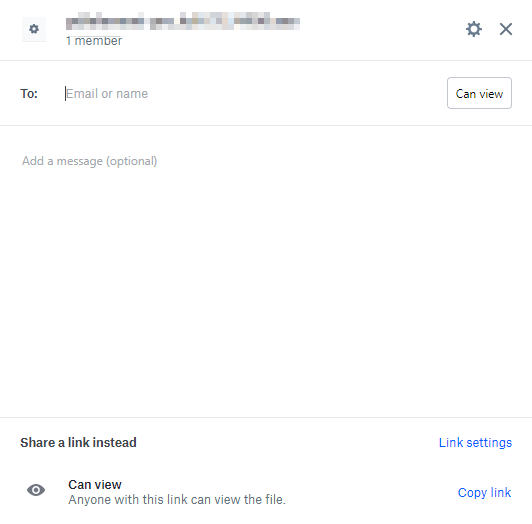
2. Google Drive
Google Drive ist eine weitere großartige Möglichkeit, große Dateien per E-Mail zu versenden. Google Drive ist ein von Google entwickelter Dateispeicher- und Synchronisierungsdienst. Mit Google Drive können Sie Dateien auf ihren Servern speichern, Dateien geräteübergreifend synchronisieren und Dateien freigeben.
Schritt 1. Gehen Sie zur Google Drive -Website und melden Sie sich mit Ihrem Google-Konto an.
Schritt 2. Klicken Sie auf „Neu“ > „Datei hochladen“, um die große Datei hochzuladen.
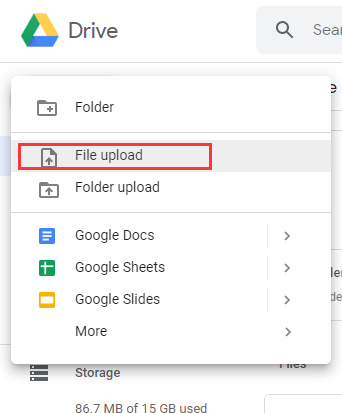
Schritt 3. Klicken Sie mit der rechten Maustaste auf die große Datei und wählen Sie „Teilen“ und fügen Sie dann die E-Mail-Adresse des Empfängers hinzu. Klicken Sie auf die Schaltfläche "Senden", um die Datei zu senden.

3. OneDrive
OneDrive kann Ihre Dateien und Fotos auf OneDrive speichern und von jedem Gerät und überall darauf zugreifen. Mit OneDrive können Sie Dateien, Ordner und Fotos mit Freunden und Familie teilen. Keine großen E-Mail-Anhänge oder USB-Sticks mehr – senden Sie einfach einen Link per E-Mail oder SMS.
Schritt 1. Melden Sie sich bei Ihrem OneDrive -Konto an, klicken Sie auf „Dateien“ > „Hochladen“, um die Datei hochzuladen, die Sie an OneDrive senden möchten.
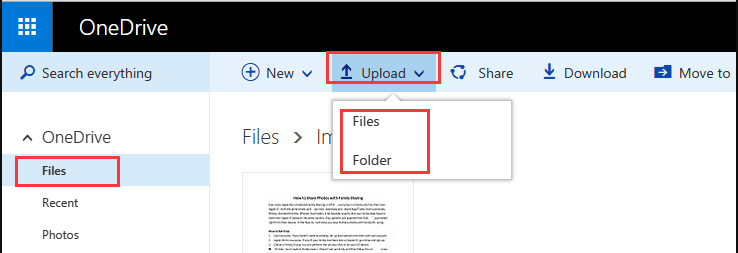
Schritt 2. Klicken Sie auf das Symbol "Teilen" in der oberen Leiste oder klicken Sie mit der rechten Maustaste auf die Datei, die Sie teilen möchten, und wählen Sie "Teilen".
Schritt 3. Geben Sie einen Namen oder eine E-Mail-Adresse in das Feld ein und klicken Sie auf die Schaltfläche "Senden", um eine große Datei per E-Mail zu versenden.
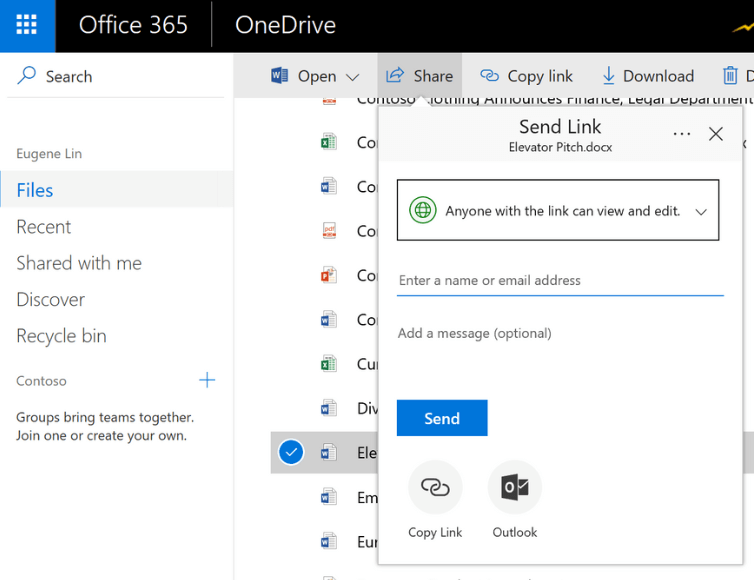
Abschnitt 3 – Verwenden des Dateisendedienstes
Neben der Verwendung von Postfach- und Cloud-Speicherfunktionen sind heutzutage viele Dienste zum Versenden von Dateien online entstanden. Diese Dienste ermöglichen Ihnen das Hochladen von Dateien und stellen Ihnen dann einen Link zum Hochladen zur Verfügung. Anschließend können Sie den Link in die E-Mail einfügen, und der Empfänger kann auf den Link klicken und die Datei herunterladen. Hier stellen wir Ihnen 2 Online-Dienste zur Verfügung.
1. Sicher senden
Securely Send ist nach wie vor einer der Top-Webdienste, der es Benutzern aus der ganzen Welt ermöglicht, große Dateien schnell und einfach per E-Mail zu teilen. Mit Securely Send können Sie große Dateien mit einer Größe von bis zu 2 GB senden und die Zustellbarkeit Ihrer Dateien von Anfang bis Ende verfolgen.
Schritt 1. Geben Sie Ihre E-Mail-Adresse und die E-Mail-Adresse des Empfängers ein.
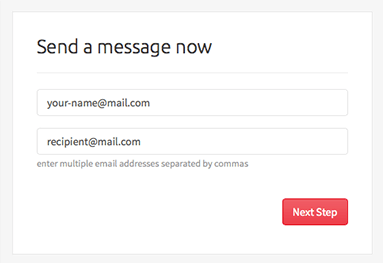
Schritt 2. Optionen für die Nachricht auswählen (Betreff, Nachricht, Lesebestätigungen, Passwortschutz usw.)
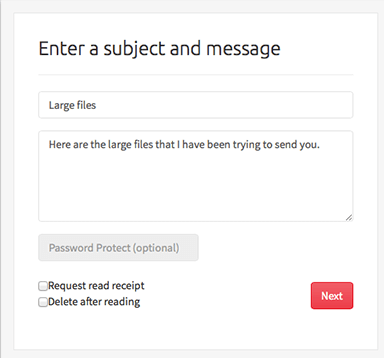
Schritt 3. Wählen Sie die zu sendende Datei aus. Sie können auch Dateien in das Upload-Feld ziehen.
Schritt 4. Wenn die Datei erfolgreich hochgeladen wurde, wird Ihre Datei automatisch gesendet. Sie können den Status im Abschnitt "Meine Nachrichten" Ihres Kontos verfolgen.
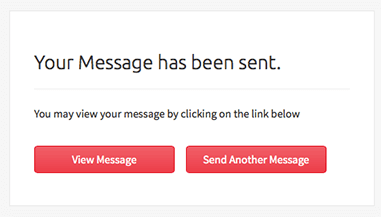
2. WeTransfer
WeTransfer wurde 2009 als der einfachste Weg, große Dateien um die Welt zu versenden, gegründet. Die maximale Größe der hochgeladenen Dateien beträgt 2G. Es können mehrere Dateien gleichzeitig hochgeladen werden.
Schritt 1. Geben Sie die WeTransfer-URL in Ihren Browser ein.
Schritt 2. Klicken Sie auf "Dateien hinzufügen". Suchen Sie die Datei, die Sie hochladen möchten, und klicken Sie auf Öffnen.
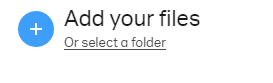
Schritt 3. Fügen Sie dann Ihre E-Mail-Adresse hinzu und geben Sie Ihre Nachricht ein. Wenn Sie fertig sind, klicken Sie auf die Schaltfläche "Übertragen".
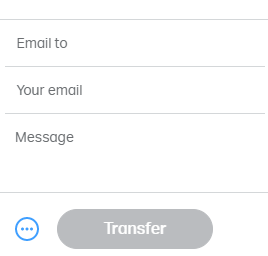
Schritt 4. Dadurch wird Ihre Datei hochgeladen und Ihr Freund erhält eine E-Mail von WeTransfer mit einem Download-Link zum Herunterladen der Datei.
Tipps
"Wenn Sie mehrere Dateien senden möchten, können Sie eine Komprimierungssoftware wie WinZip verwenden, um Ihre Datei vor dem Senden zu komprimieren."
FAQ
Wie komprimiert man PDF-Dateien?
Sie können das Tool " PDF komprimieren " in EasePDF verwenden, um die Dateien ohne Registrierung kostenlos zu komprimieren.
Fazit
Wenn Sie Ihre Dateien bereits in einem Cloud-Speicherdienst wie Google Drive, Dropbox oder OneDrive gespeichert haben, können Sie die Cloud-Dienste verwenden, um große Dateien per E-Mail zu versenden. Wenn Ihre Datei 20 MB nicht überschreitet, empfehlen wir Ihnen, sie direkt über den E-Mail-Anhang zu senden. Zusätzlich zum Hochladen von Dateien mit mehr als 20 MB in den Cloud-Speicherdienst können Sie die Datei auch über den Online-Dienst zum Senden von Dateien per E-Mail versenden.
War dieser Artikel hilfreich? Danke für Ihre Rückmeldung!
JA Oder NEIN























